哎呀,遇到WordPress编辑页面的问题,真是让人头疼啊!有时候,我们可能会觉得问题复杂得难以解决。但其实,很多问题都是一些小细节引起的。今天,我就来和大家分享一下,如果遇到编辑页面打不开的情况,我们可以尝试联系客服,寻求专业人士的帮助。毕竟,有时候,专业的人做专业的事,能更快地解决问题呢!接下来,我们就来聊聊这个话题。
WordPress无法编辑页面?来看看这些常见原因!
哎呀,最近好多朋友都在抱怨说WordPress的页面编辑起来怎么这么费劲,不是编辑不了,就是保存不成功。其实,别急别慌,这事儿可能没那么复杂。今天我就来给大家盘点一下,WordPress无法编辑页面那些常见的“幕后黑手”,咱们一步步排查,说不定问题就能轻松解决啦!
你得确认自己是不是真的有权限编辑页面。有时候,我们会忽略了这个最基本的环节。你登录后台看看,用户角色设置对了没?如果账号被限制权限了,那当然编辑不了啦。记得,如果是自己搭建的网站,要检查一下文件权限,确保用户账号有足够的读写权限哦。
我们得考虑缓存问题。有时候,浏览器缓存或者WordPress的缓存会导致页面无法正常编辑。你可以试试清空缓存,看看问题有没有解决。浏览器端的话,直接按Ctrl+F5强制刷新,WordPress后台的话,可以去设置页面找到缓存相关的选项,手动清除缓存。
着,插件也是一个常见的“元凶”。有些插件可能因为版本不兼容、配置错误或者本身就存在bug,导致编辑页面时出现问题。你可以尝试禁用所有插件,然后逐个启用,看看是哪个插件在捣乱。如果发现某个插件导致编辑问题,那就找找看有没有更新版,或者暂时切换到一个默认的主题,看看问题是不是解决了。
主题也是导致编辑困难的一个原因。有时候,自定义的主题可能会因为代码问题影响到编辑功能。你可以切换到一个默认的主题,比如WordPress自带的Twenty Twenty-One,看看能不能正常编辑。如果可以,那可能就是自定义主题的问题了。
再来,数据库出了问题也会影响编辑。比如,数据损坏或者数据库配置错误都可能导致无法编辑页面。你可以先备份一下数据库,然后尝试通过数据库管理工具(如phpMyAdmin)手动修复或者重置数据库。
浏览器问题也不能忽视。有时候,某个浏览器对WordPress的支持不好,也可能导致编辑页面出现问题。你可以尝试更换浏览器,比如从Chrome换成Firefox或者Safari,看问题是否得到解决。
还有,如果上述方法都试过了还是不行,那可能是WordPress后台本身的问题。这时候,你可以去官方论坛或者相关的技术社区发帖求助,看看有没有同样问题的朋友已经找到了解决方案。
如果以上所有方法都尝试过了,问题依旧没有解决,那可能就需要专业人士出手了。这时候,你可以联系网站的托管服务提供商或者聘请一位经验丰富的WordPress开发者来帮你排查和解决问题。
一下,WordPress无法编辑页面可能是由多种原因造成的,从权限设置到浏览器问题,再到插件、主题、数据库甚至服务器的配置,都需要一一排查。只要耐心细致地一步步来,相信你很快就能找到问题的症结,让页面编辑恢复正常。加油,咱们一起战胜这个小麻烦!
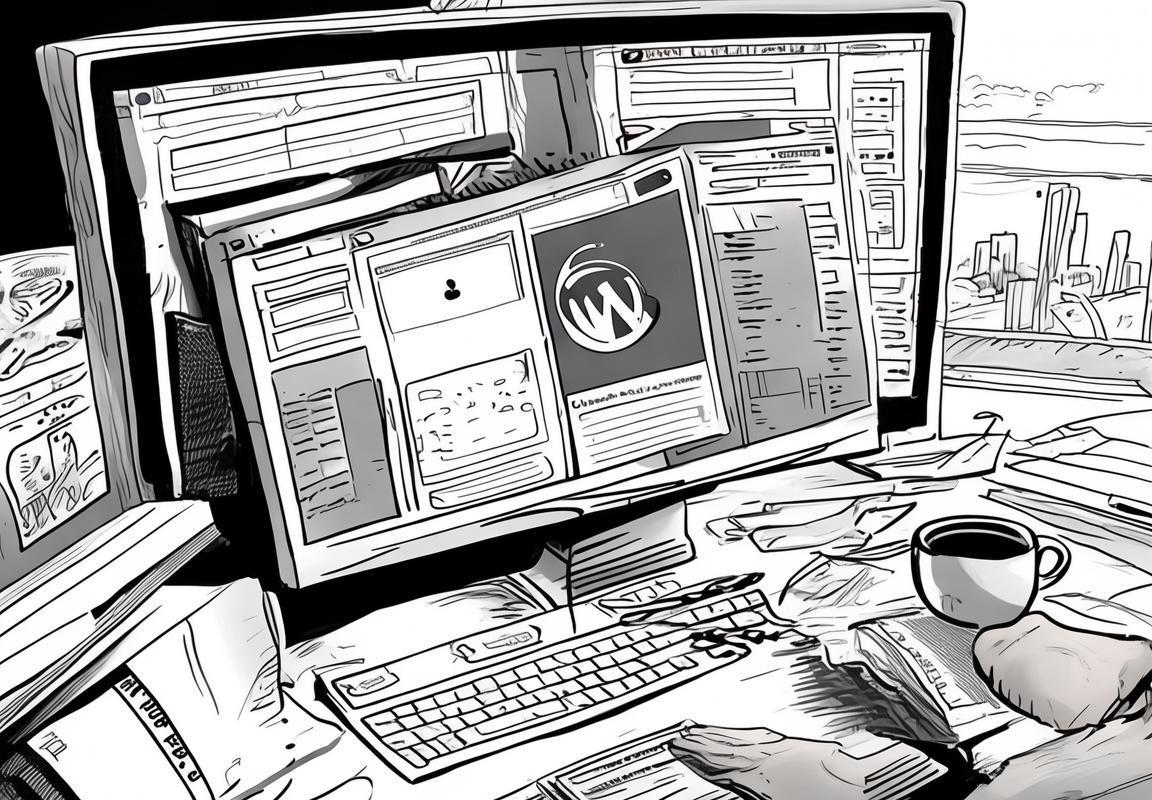
第一步:检查权限设置,你真的有编辑权限吗?
哎呀,我发现我的WordPress网站里有些页面怎么也编辑不了啦!这可怎么办呢?别急,我们得先从最基础的地方开始排查。第一个要检查的地方就是权限设置,毕竟编辑权限可是能否修改页面的关键。
你得确定登录的是管理员账号。有些时候,我们可能用了一个普通账号登录,而这个账号并没有权限编辑页面。赶紧切换到管理员账号试试看,如果还是不行,那就要检查一下账号的权限设置。
看看你的用户角色,如果是管理员账号,那理论上应该拥有所有页面的编辑权限。如果不是管理员,那可能就需要联系网站管理员,请求提升权限了。
得检查一下是否有权限组限制了你的编辑权限。WordPress允许你创建不同的用户角色,并设置不同的权限。比如,你可能被分到了一个只能查看但不能编辑的权限组。这时候,你需要联系网站的管理员,看看能不能调整你的权限。
再看看是不是有特定的页面或者文章被锁定了。有时候,网站管理员可能会出于某种原因(比如正在进行重要更新)而锁定某些页面。你可以尝试在页面的编辑模式下找到“锁定”这个选项,看看是否有被锁定的状态。
另外,有些主题或者插件可能会对编辑权限进行额外的限制。你可以尝试禁用所有插件,然后一个一个地启用它们,看看是否是某个插件在捣鬼。如果某个插件导致编辑权限被限制,那么启用这个插件时,页面应该就无法编辑了。
还有,有时候权限问题可能与服务器配置有关。比如,服务器上的文件权限设置可能不够开放,导致无法正常编辑页面。你可以检查服务器的文件权限设置,确保它们符合WordPress的要求。
如果上述方法都无法解决问题,那么你可能需要检查一下WordPress的核心文件。有时候,由于某些原因(比如服务器故障或恶意攻击),核心文件可能会被修改,导致权限设置出现问题。你可以下载WordPress的最新版本,覆盖现有的核心文件,看看问题是否得到解决。
检查权限设置是一个繁琐的过程,但也是解决问题的第一步。耐心一点,一步一步来,相信你一定能找到问题的根源。如果实在找不到原因,那就不要犹豫,联系你的网站主机服务商或者WordPress的客服,他们可能会给你提供专业的帮助。记住,有时候问题可能不是出在WordPress本身,而是服务器或者外部环境的问题。

第二步:缓存问题,清空缓存后试试看
哎呀,编辑页面的时候突然发现无法编辑了,这可怎么办呢?别着急,有时候问题可能就出在我们不太注意的地方。今天就来和大家聊聊,如果你在使用WordPress时遇到了无法编辑页面的情况,那么第一步你可以尝试看看是否是因为缓存的问题哦!
-
浏览器缓存:我们都知道,浏览器为了加快网页加载速度,会自动保存一些网站的数据,这些数据就叫做缓存。有时候,浏览器缓存中保存的页面信息可能与服务器上的信息不一致,这就可能导致你无法看到最新的页面内容或者编辑页面时出现异常。
-
WordPress插件缓存:WordPress中有不少插件提供了缓存功能,用来提升网站性能。如果插件缓存出现了问题,也可能会影响你的编辑权限。
-
主题缓存:同样,有些WordPress主题也自带缓存功能,它们可能会缓存页面布局、样式等,如果你修改了主题文件,但缓存还没更新,也会导致编辑出现问题。
-
清理方法:既然我们知道可能是因为缓存导致的编辑问题,那么接下来就要看看如何清理缓存了。
-
刷新浏览器缓存:你可以尝试刷新浏览器缓存来解决问题。具体操作是:
-
在浏览器地址栏输入“about:cache”并按回车键,或者搜索“清除浏览器缓存”找到相应的设置页面。
-
根据浏览器类型,找到缓存清理的选项并执行清除操作。
-
删除WordPress缓存插件:如果你的网站使用了缓存插件,可以尝试禁用或删除这个插件,然后再试试编辑页面。有时候插件之间的冲突也可能导致缓存问题。
-
登录WordPress后台。
-
在插件菜单中找到可疑的缓存插件。
-
禁用或删除该插件,然后重新加载页面。
-
清空主题缓存:如果你认为问题出在主题上,可以尝试以下步骤:
-
在WordPress后台,找到“外观”菜单。
-
选择你的主题。
-
如果有“主题工具”或“清除缓存”的选项,点击它来清除缓存。
-
手动清理缓存文件:如果上述方法都试过了还是不行,你可能需要手动删除缓存文件。请注意,这一步可能会涉及到FTP访问,操作时要小心:
-
使用FTP客户端连接到你的网站服务器。
-
找到wp-content文件夹,里面可能有一个cache文件夹。
-
删除这个cache文件夹及其所有内容。
-
注意文件权限:有时候,文件权限设置不当也会导致缓存无法被正确清理。确保wp-content/cache目录的权限设置允许WordPress写入和删除文件。
-
检查更新:有时候,WordPress、主题或插件的更新也可能修复了缓存相关的问题。检查是否有新的更新并安装它们。
-
重置所有设置:如果上述步骤都无法解决问题,作为最后的手段,你可以尝试重置WordPress的所有设置,这将会清除所有设置,包括缓存,但也会丢失你的自定义设置。
通过以上这些步骤,你就可以尝试解决WordPress无法编辑页面的问题了。记得,每次更改网站设置或内容后,都要及时清空缓存,以保证你的网站显示最新内容。

第三步:插件冲突,排查并禁用可疑插件
使用WordPress搭建网站时,插件是增强功能、提升用户体验的关键。然而,有时候这些插件之间可能会发生冲突,导致无法编辑页面。下面我们就来一步步排查并解决这种插件冲突的问题。
-
识别问题插件:当你发现无法编辑页面时,首先要怀疑的是是否是某个插件引起的。你可以尝试关闭插件来观察问题是否解决。如果问题消失,那么很可能就是某个插件在作怪。
-
逐个排查:关闭所有插件是一个办法,但这样操作起来比较麻烦。更好的方法是逐个启用插件,每次只开启一个,然后尝试编辑页面。如果某个插件开启后页面无法编辑,那么这个插件很可能就是问题所在。
-
查看插件日志:有些插件会在后台日志中记录错误信息,通过查看这些日志,你可以找到一些线索。进入WordPress后台的“设置”>“日志”页面,查看是否有关于插件的错误报告。
-
禁用插件:一旦确定了问题插件,你就可以在后台的“插件”页面将其禁用。点击插件名称旁边的禁用按钮,或者直接在插件列表中勾选插件,然后点击“停用”按钮。
-
备份插件:在禁用插件之前,最好先备份该插件,以防万一。你可以将插件文件夹复制到你的电脑上,或者使用备份插件来备份。
-
查找替代插件:如果问题插件是提供某些必要功能的,你需要找到替代插件。在WordPress插件库中搜索相似功能的插件,或者询问社区成员推荐。
-
更新插件:有时候,插件冲突可能是因为插件版本过旧。检查插件的更新日志,看看是否有针对已知问题的修复。如果有更新,请及时更新插件。
-
检查插件兼容性:一些插件可能与其他插件不兼容。在安装新插件之前,查看插件的兼容性信息,确保它不会与已安装的插件冲突。
-
联系插件开发者:如果你不确定某个插件是否会导致冲突,可以联系插件的开发者。在插件页面上通常会有开发者的联系方式,你可以通过邮件或者论坛询问。
-
使用插件管理器:有些WordPress主题自带插件管理器,可以帮助你更方便地管理插件。使用这些管理器可以更好地控制插件的启用和禁用。
-
定期检查:为了避免插件冲突,定期检查插件列表,确保所有插件都是最新版本,并且没有不必要的插件。
-
备份网站:在进行任何插件操作之前,务必备份你的网站。这样即使操作失误,你也可以快速恢复到之前的状态。
通过以上步骤,你应该能够有效地排查并解决WordPress中的插件冲突问题。记住,保持插件更新、合理规划插件使用,是避免冲突的关键。

第四步:主题问题,切换主题试试能否编辑
使用WordPress时,遇到无法编辑页面的情况,有时候是因为主题的问题。以下是一些关于如何处理这种情况的详细步骤:
-
观察页面布局变化:当无法编辑页面时,先看看页面的布局是否有变化。有时候,某些主题在编辑模式下会有不同的表现,这可能会干扰到你的编辑操作。
-
检查编辑器工具栏:进入页面编辑模式,观察页面的编辑器工具栏是否正常显示。如果工具栏消失了或者某些功能按钮不可用,那么可能是因为主题的编辑器兼容性问题。
-
尝试默认主题:切换到WordPress的默认主题,比如“twentytwenty”,看看是否能够正常编辑页面。如果默认主题可以正常编辑,那么问题很可能出在当前使用的主题上。
-
查找主题兼容性信息:在购买或下载主题时,通常会有一些关于兼容性的说明。查看这些信息,看看是否有提及编辑功能的兼容性问题。
-
禁用所有插件:有时候,插件和主题之间的冲突也会导致编辑问题。暂时禁用所有插件,然后逐一启用,观察编辑功能是否恢复。如果某个插件导致编辑问题,那么就需要找到替代品或者联系插件开发者寻求解决方案。
-
更新主题:如果你的主题是付费购买的,那么检查是否有更新的版本。有时候,开发者会修复一些兼容性问题或者添加新的功能。
-
查看主题文档:主题的官方文档中通常会提供一些关于如何使用和自定义主题的指导。仔细阅读文档,看看是否有关于编辑模式的特殊说明。
-
自定义CSS:如果主题允许,你可以尝试添加自定义CSS来调整编辑器的样式。有时候,简单的CSS更改可以解决布局问题。
-
调整主题设置:有些主题提供了许多设置选项,包括编辑模式下的布局和功能。尝试调整这些设置,看看是否能够找到解决问题的方法。
-
搜索社区支持:在WordPress社区论坛或者主题的官方支持论坛中搜索,看看是否有其他用户遇到了同样的问题,以及他们是如何解决的。
-
寻求开发者帮助:如果以上方法都无法解决问题,那么可能需要联系主题的开发者。提供详细的错误信息和你的操作步骤,以便开发者能够帮助你解决问题。
-
备份当前主题:在尝试任何可能改变主题设置的步骤之前,确保备份当前的主题文件。这样,如果新的修改导致问题,你可以恢复到之前的状态。
-
考虑更换主题:如果当前的主题确实存在编辑问题,且开发者无法提供解决方案,那么可能需要考虑更换一个更兼容且功能更完善的主题。
-
总结经验:无论问题是否解决,这个过程都是一个很好的学习机会。总结你遇到的问题和解决方法,这样在将来遇到类似问题时,你就能更快地找到解决方案。
通过上述步骤,你可以尝试解决WordPress无法编辑页面的主题问题。记住,耐心和细致是关键,有时候一个小小的调整就能让你重新获得编辑功能。

第五步:数据库错误,备份后重置数据库
处理WordPress无法编辑页面的问题时,数据库错误可能是罪魁祸首之一。当你发现页面无法编辑时,以下是一些关于数据库错误的解决步骤:
-
备份你的数据库任何对数据库进行操作的之前,备份是最重要的一步。你永远不知道接下来会发生什么,所以确保你有完整的数据库备份。你可以通过WordPress的备份插件如UpdraftPlus、BackWPup等自动备份,或者通过phpMyAdmin手动备份数据库。
-
登录phpMyAdmin通过你的WordPress主机控制面板,找到phpMyAdmin入口,这是一个管理数据库的界面。点击进入后,你会看到所有的数据库列表。
-
选择你的WordPress数据库从数据库列表中找到你的WordPress数据库,点击进入。
-
备份当前数据库phpMyAdmin的界面中,你会看到一个“备份”按钮。点击它,然后选择所有表,并勾选压缩选项,如GZIP压缩,这样可以减少备份文件的大小。下载备份到你的电脑上,确保备份文件安全保存。
-
进行数据库重置phpMyAdmin中,找到“操作”列,然后选择“删除”或“优化”表。删除操作将清空所有表中的数据,而优化可以修复数据库表并加快查询速度。
-
修复数据库表phpMyAdmin的菜单栏中找到“检查”选项,选择所有的数据库表进行修复。这个步骤可以解决因为数据库损坏导致的编辑问题。
-
恢复数据库备份如果数据库重置和修复表后问题依旧,你可能需要恢复到备份的数据库。在phpMyAdmin中,选择“导入”选项,然后上传你之前备份的数据库文件。
-
检查编辑功能是否恢复导入数据库后,重新登录到WordPress后台,尝试编辑页面。如果问题仍然存在,可能需要进一步排查。
-
查看WordPress的“检查数据库”功能WordPress自带一个“检查数据库”工具,它可以帮助修复某些类型的数据库错误。在后台,点击“工具”>“检查数据库”,然后勾选“修复所有表格”和“检测并修复可能的损坏”,点击“修复”。
-
查看是否有特定数据冲突如果数据库重置和恢复备份后问题依然存在,检查是否有特定数据记录导致的问题。有时,一些特定的用户、页面或自定义字段可能会导致编辑功能无法使用。
-
寻求专业帮助如果上述步骤都无法解决问题,那么可能需要联系你的WordPress主机提供商或者寻求专业技术人员帮助。
记住,重置数据库是一个较为危险的步骤,因为它会清空你的所有数据。务必在操作前做好备份,并且在操作过程中非常谨慎。如果不确定自己在做什么,最好是寻求专业人士的指导。

第六步:浏览器问题,尝试更换浏览器试试
有时候,我们在使用WordPress编辑页面时,会遇到浏览器不兼容的问题,导致无法正常编辑。这时候,不妨试试更换浏览器,看看是否能解决这个问题。以下是一些常见的浏览器和它们可能遇到的问题:
- Chrome浏览器
- 问题一:加载缓慢如果你在Chrome浏览器中打开WordPress后台,发现页面加载特别慢,可能是由于浏览器缓存问题或者浏览器插件导致的。你可以尝试清除Chrome的缓存,或者禁用一些不必要的插件。
- 问题二:布局错乱有时候,Chrome的某些版本可能会出现页面布局错乱的情况。这可能是由于CSS样式与主题不兼容或者浏览器对某些CSS属性的支持问题。你可以尝试更新Chrome到最新版本,或者检查主题的CSS代码是否有误。
- Firefox浏览器
- 问题一:页面显示不正常Firefox浏览器在显示某些复杂页面时,可能会出现显示不正常的情况。这可能是由于浏览器对某些HTML或CSS特性的解析问题。你可以尝试更换主题,或者检查页面代码是否有问题。
- 问题二:插件兼容性Firefox的插件生态丰富,但有时插件之间可能会存在兼容性问题。如果你发现编辑页面时出现问题,可以尝试禁用一些插件,看是否能够恢复正常。
- Safari浏览器
- 问题一:图片显示不完整Safari浏览器中,有时图片可能会显示不完整。这可能是由于浏览器对图片的解析方式与WordPress设置不一致。你可以检查图片的尺寸是否与主题的要求相符,或者尝试更换不同的图片格式。
- 问题二:页面跳转有时候,Safari浏览器在访问某些页面时可能会出现自动跳转的情况。这可能是由于JavaScript代码的问题或者浏览器的安全设置。你可以检查页面的JavaScript代码,或者调整浏览器的安全设置。
- Edge浏览器
- 问题一:页面渲染慢Edge浏览器在某些情况下可能会出现页面渲染慢的问题。这可能是由于浏览器的渲染引擎对某些CSS属性的处理效率不高。你可以尝试更新Edge到最新版本,或者检查页面的CSS代码是否有优化空间。
- 问题二:插件不兼容Edge浏览器虽然兼容Chrome的插件,但有时插件之间仍可能存在兼容性问题。如果你发现编辑页面时出现问题,可以尝试禁用一些插件,或者寻找Edge官方推荐的插件。
- Internet Explorer
- 问题一:不支持新特性由于Internet Explorer已经停止更新,它可能不支持一些新的Web标准和特性。如果你在使用旧版本的IE浏览器时遇到编辑问题,可能需要考虑升级到更现代的浏览器。
- 问题二:页面兼容性问题由于IE浏览器已经逐渐被市场淘汰,许多WordPress主题和插件可能不再针对IE进行优化。如果你发现编辑页面时出现问题,尝试更换主题或插件,或者考虑使用更先进的浏览器。
当你遇到WordPress编辑页面无法正常显示或操作的问题时,更换浏览器是一个简单有效的排查步骤。通过尝试不同的浏览器,你可以找到最适合自己的编辑环境,并解决那些由浏览器兼容性引起的问题。记住,选择一个性能稳定、更新及时的浏览器,对于提高你的工作效率是非常重要的。

第七步:求助社区,看看别人的解决方法
WordPress中遇到无法编辑页面的问题时,尝试了各种方法还是不行?别急,这里有一个很有用的步骤——求助社区。看看别人的解决方法,或许能给你带来灵感,甚至直接找到解决问题的钥匙。下面,我们就来聊聊如何在社区中寻找帮助。
网络上的WordPress社区非常活跃,有很多经验丰富的用户和开发者愿意分享他们的知识和技巧。以下是一些在社区求助的步骤和建议:
-
确定问题类型:在寻求帮助之前,先明确你的问题是什么。是页面无法编辑,还是编辑后不保存?是编辑器无法加载,还是页面内容无法显示?明确问题类型有助于你更精确地描述问题,也方便社区成员提供针对性的建议。
-
搜索已有答案:在社区论坛或问答区,先进行关键词搜索。很多常见问题都有人提问过,也许已经有高手给出了解决方案。搜索时,记得使用具体的关键词,比如“WordPress 页面无法编辑”、“编辑器不响应”等。
-
查看热门话题:社区论坛通常会有热门话题或最近的活动。浏览这些热门话题,看看是否有类似的问题被讨论,从中学习他人的经验。
-
提问时提供详细信息:当你发现没有现成的答案时,可以提出自己的问题。在提问时,尽量提供以下信息:
- WordPress版本
- 使用的主题和插件
- 出现问题的具体描述
- 已经尝试过的解决方案
- 错误信息或日志(如果有的话)
-
保持耐心和礼貌:社区成员都是志愿者,他们愿意帮助你是出于对WordPress社区的热爱。因此,保持耐心,礼貌地提问,并感谢他们的帮助。
-
参与讨论:如果你在别人的帖子中找到了有用的信息,不妨参与讨论,分享你的经验或提供帮助。社区是一个互助的平台,积极参与能让你的问题得到更多关注。
-
关注高票回答:在社区中,通常会有一些高票回答,这些回答往往是最受欢迎和最有价值的。关注这些回答,看看是否有人提供了有效的解决方案。
-
记录解决方案:当你找到解决问题的方法时,记得记录下来。这不仅可以帮助自己,也可以在将来遇到类似问题时快速找到解决方案。
-
反馈和感谢:如果有人帮助你解决了问题,不妨给予他们反馈和感谢。这不仅能鼓励他们继续贡献,也能让更多的人知道这个解决方案。
-
不要放弃:有时候,解决问题可能需要时间和耐心。如果第一次没有找到答案,不要轻易放弃。可以稍后再尝试,或者换一个角度提问。
通过以上步骤,你可以在WordPress社区中找到许多有用的信息,甚至可能直接解决你的问题。记住,社区的力量是巨大的,不要害怕寻求帮助。有时候,别人的一个小建议就能让你豁然开朗,成功解决问题。

第八步:联系客服,如果还是不行,那就找专业人士帮忙吧
尝试了各种方法都无法解决WordPress无法编辑页面的问题后,你可能会感到有些沮丧。不过别急,这里有一个办法,那就是联系客服,寻求专业的帮助。下面我就来聊聊这个步骤的一些细节和注意事项。
-
了解客服的联系方式决定联系客服之前,先要弄清楚网站的客服联系方式。通常,一个正规的WordPress网站都会在页脚或帮助中心提供客服的联系方式,包括电话、邮箱或者在线聊天窗口。记得要记下这些信息,以便在需要时能迅速找到客服。
-
准备好相关资料联系客服之前,整理好所有与问题相关的资料。这包括你遇到问题的具体描述、已经尝试过的解决方法、任何错误信息或者异常现象的截图。这些资料可以帮助客服更快地理解你的问题,并提供相应的解决方案。
-
客服的响应时间不同网站的客服响应时间可能有所不同。有的网站客服响应很快,可能几分钟内就能回复你;而有的可能需要更长的时间。在等待客服回复的时候,可以做一些其他的事情,比如继续尝试其他解决方案。
-
主动沟通,描述问题当客服联系你时,主动沟通,清晰地描述你遇到的问题。不要害怕表达自己的困惑和不安,客服的存在就是为了帮助用户解决困难。提供详细的背景信息和步骤,让客服能够更好地了解问题的全貌。
-
遵循客服的指导客服可能会给你一些具体的指导,比如要求你进行某些操作、提供更多信息或者上传文件。务必按照客服的指示去做,这有助于更快地找到问题的根源。
-
注意隐私保护交流过程中,要注意保护自己的隐私信息,比如不要在公共场合大声讨论敏感信息,也不要随意在聊天窗口中分享个人数据。
-
保持耐心,耐心等待解决问题往往需要时间,即使是最有经验的客服也可能需要一段时间来调查和解决问题。保持耐心,不要因为等待时间过长而失去耐心。
-
如果问题仍未解决如果经过一系列的沟通和尝试,问题仍然没有解决,那么可能需要考虑升级服务或者寻求更高层级的支持。有些网站提供VIP服务或者高级技术支持,这可能需要额外付费。
-
反馈给客服问题最终解决后,不妨给客服一些反馈。告诉他们你的体验如何,是否满意他们的服务。这不仅能帮助客服了解自己的表现,也可能会对其他遇到类似问题的用户有所帮助。
-
学习经验,避免再犯无论问题是否解决,都要从中学习经验。了解是什么原因导致了这个问题,以后如何避免类似的困境。这样,你不仅解决了当前的难题,还能提升自己在管理WordPress网站时的技能。
记住,联系客服是一个正常的步骤,不要因为担心或者害羞而放弃。专业的客服团队就是为了帮助用户解决问题而存在的。只要你准备好充分的信息,耐心地与他们沟通,大多数问题都能够得到有效的解决。